क्या आप उस सुविधा की कल्पना कर सकते हैं यदि आपके फोन से कॉपी किया गया टेक्स्ट तुरंत आपके पीसी के क्लिपबोर्ड पर दिखाई दे? खैर, अब आपको सिर्फ कल्पना करने की जरूरत नहीं है। इस लेख में, हम तीन तृतीय-पक्ष समाधानों के बारे में जानेंगे जो एंड्रॉइड और विंडोज के बीच अंतर को पाटना आसान बनाते हैं।
विधि 1: Microsoft स्विफ्टकी को अपने वर्चुअल कीबोर्ड के रूप में उपयोग करें
Microsoft स्विफ्टकी को मूल रूप से Android और iOS उपकरणों के लिए TouchType द्वारा विकसित किया गया था। टेक दिग्गज ने मोबाइल क्षेत्र में अपनी पहुंच बढ़ाने के लिए 2016 में इसे 250 मिलियन डॉलर में खरीदा था।
वर्चुअल कीबोर्ड टेक्स्ट इनपुट की भविष्यवाणी करने, स्वाइप जेस्चर का समर्थन करने के लिए मशीन लर्निंग का उपयोग करता है, और यह एंड्रॉइड और विंडोज के बीच क्लिपबोर्ड सामग्री को सिंक करने की क्षमता के साथ असंख्य उपयोगी सुविधाओं से भरा हुआ है।
स्विफ्टकी की क्लिपबोर्ड-सिंक्रनाइज़ेशन क्षमताओं का लाभ उठाने के लिए, आपको सबसे पहले इन चरणों का पालन करके विंडोज़ में क्लिपबोर्ड सिंक्रोनाइज़ेशन को सक्षम करना होगा:
- 'सेटिंग्स' ऐप लॉन्च करें।
- सिस्टम > क्लिपबोर्ड पर नेविगेट करें।
- 'अपने सभी डिवाइसों में सिंक करें' विकल्प के आगे टॉगल पर क्लिक करें।
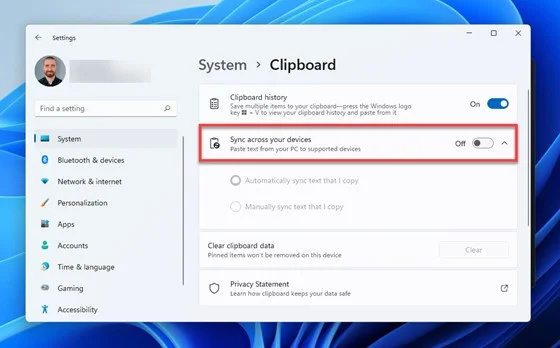
डिफ़ॉल्ट रूप से, विंडोज़ स्वचालित रूप से क्लिपबोर्ड पर कॉपी किए गए सभी टेक्स्ट को अन्य डिवाइस पर सिंक करता है, और यही वही है जो आप चाहते हैं।
विंडोज़ पर क्रॉस-डिवाइस क्लिपबोर्ड सिंक्रोनाइज़ेशन सक्षम होने के साथ, अब आप अपने एंड्रॉइड डिवाइस पर स्विफ्टकी इंस्टॉल करने के लिए तैयार हैं:
- Google Play Store ऐप लॉन्च करें और इंस्टॉल करें SwiftKey .
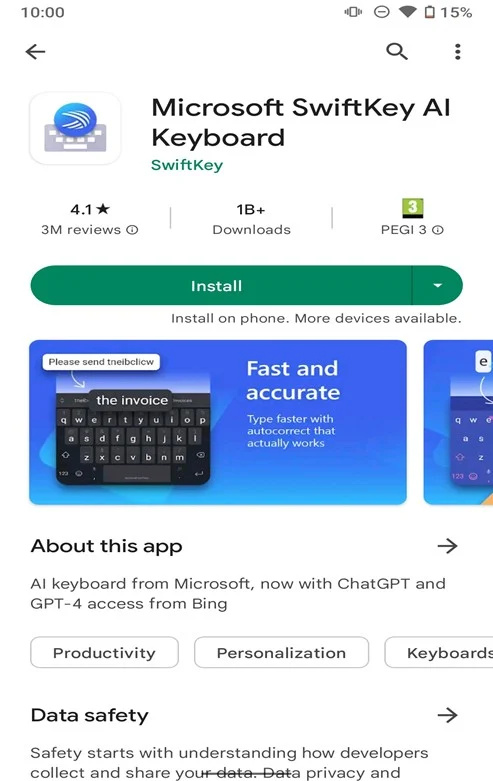
- स्विफ्टकी ऐप खोलें और इसे अपने मुख्य एंड्रॉइड कीबोर्ड के रूप में चुनने के लिए प्रारंभिक सेटअप प्रक्रिया से गुजरें
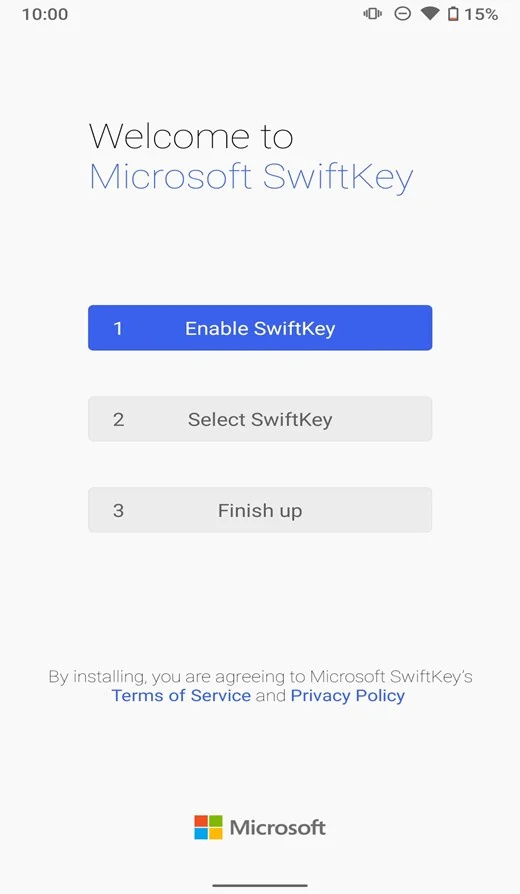
- उसी Microsoft खाते से साइन इन करें जिसे आप अपने विंडोज पीसी पर उपयोग कर रहे हैं।
- 'रिच इनपुट' सेटिंग अनुभाग पर जाएँ।
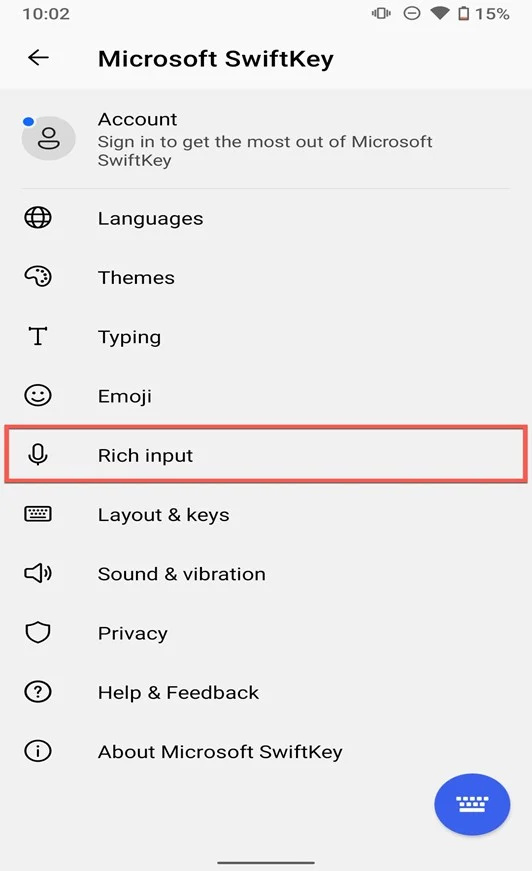
- 'क्लिपबोर्ड' विकल्प पर टैप करें।
- 'सिंक क्लिपबोर्ड इतिहास' विकल्प पर टॉगल करें।
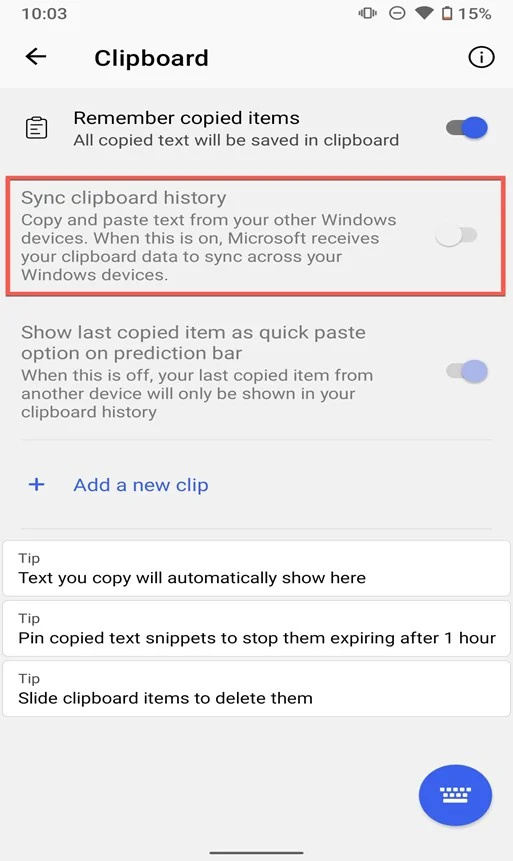
अब, स्विफ्टकी स्वचालित रूप से आपके क्लिपबोर्ड को आपके एंड्रॉइड डिवाइस और आपके विंडोज पीसी के बीच सिंक करता है। याद रखें, कोई भी टेक्स्ट जिसे आप एक डिवाइस पर कॉपी करते हैं वह अब दूसरे डिवाइस के क्लिपबोर्ड पर उपलब्ध है। यह निर्बाध सिंक्रनाइज़ेशन न केवल आपके वर्कफ़्लो को सुचारू बनाता है, बल्कि यह आपका बहुमूल्य समय भी बचाता है।
बख्शीश : समन्वयित क्लिपबोर्ड इतिहास डिफ़ॉल्ट रूप से केवल एक घंटे के लिए जानकारी बरकरार रखता है। यदि आपको कुछ टेक्स्ट को अपने क्लिपबोर्ड में लंबे समय तक रखने की आवश्यकता है, तो आप इसे अपने स्विफ्टकी क्लिपबोर्ड में पिन कर सकते हैं।
विधि 2: क्लिप्ट ऐप डाउनलोड करें
यदि आप एंड्रॉइड क्लिपबोर्ड को विंडोज़ से सिंक करने के लिए एक अलग वर्चुअल कीबोर्ड स्थापित नहीं करना चाहते हैं, तो क्लिप्ट आपके लिए सही समाधान हो सकता है।
वनलैब द्वारा बनाया गया , क्लिप्ट आपके Google ड्राइव के माध्यम से आपके एंड्रॉइड और आपके विंडोज पीसी के बीच एक लिंक बनाकर, आपके डिवाइस के बीच टेक्स्ट, फोटो और फ़ाइलों को भेजने का एक सहज और सुरक्षित तरीका प्रदान करता है। इसे एक अदृश्य धागे के रूप में सोचें जो आपकी डिजिटल दुनिया को एक साथ जोड़ता है।
इस उपयोगी ऐप को अच्छे उपयोग में लाने के लिए आपको यहां क्या करना होगा:
- अपने एंड्रॉइड डिवाइस पर Google Play Store चालू करके प्रारंभ करें और खोजें क्लिप्ट . आगे बढ़ें और इसे इंस्टॉल करें.
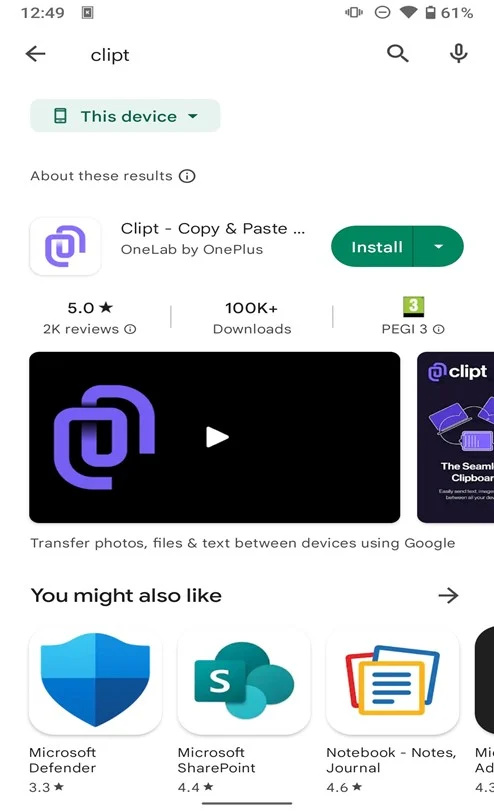
- क्लिप्ट ऐप लॉन्च करें। आपको प्रारंभिक सेटअप प्रक्रिया से गुजरने के लिए प्रेरित किया जाएगा। नियम और शर्तें स्वीकार करें और फिर अगले चरण पर आगे बढ़ें।
- क्लिप्ट अब आपसे अपना Google ड्राइव खाता लिंक करने के लिए कहेगा। सुनिश्चित करें कि आप उसी Google खाते से साइन इन करें जिसका उपयोग आप अपने विंडोज़ पीसी पर करते हैं।
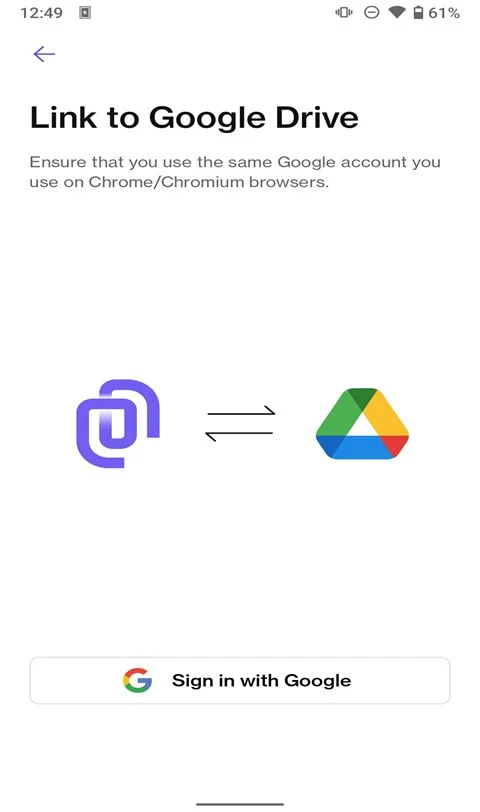
- 'अन्य डिवाइस पर इंस्टॉल करें' विकल्प पर टैप करें। फिर आपको विकल्प दिए जाएंगे कि आप किस ब्राउज़र या डिवाइस से कनेक्ट करना चाहते हैं।
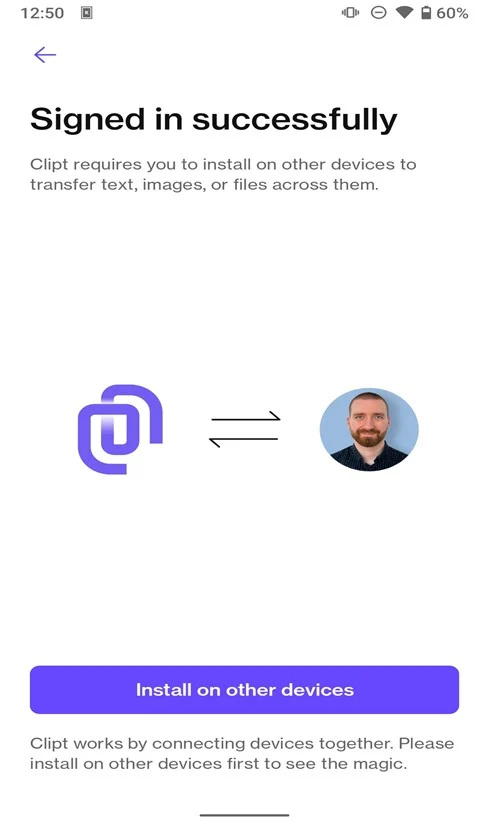
- उस वेब ब्राउज़र का चयन करें जिसे आप अपने विंडोज पीसी पर उपयोग करते हैं और डाउनलोड करने के लिए दिए गए लिंक का उपयोग करें क्लिप्ट एक्सटेंशन आपके ब्राउज़र के लिए.
- एक्सटेंशन खोलें और उसी Google ड्राइव खाते से साइन इन करें जिसका उपयोग आपने चरण 3 में किया था।
एक बार जब आप उसी Google खाते से एक्सटेंशन में साइन इन कर लेते हैं, तो ऐप और एक्सटेंशन लिंक हो जाएंगे। बधाई हो, अब आपने क्रॉस-डिवाइस सिंक्रोनाइज़ेशन के लिए क्लिप्ट को सफलतापूर्वक सेट कर लिया है!
क्लिप्ट का उपयोग करने के लिए, बस अपने एंड्रॉइड डिवाइस पर उस टेक्स्ट को कॉपी करें जिसे आप साझा करना चाहते हैं। आपको क्लिप्ट ऐप से एक सूचना प्राप्त होगी। अधिसूचना में 'भेजें' विकल्प पर टैप करें। यह कॉपी किए गए टेक्स्ट को तुरंत आपके विंडोज पीसी पर भेज देता है।
अपने विंडोज पीसी से क्लिपबोर्ड सामग्री को अपने एंड्रॉइड डिवाइस पर साझा करना उतना ही आसान है। उस टेक्स्ट को चुनें और राइट-क्लिक करें जिसे आप साझा करना चाहते हैं, और 'क्लिप्ट चयन' विकल्प चुनें। यह स्वचालित रूप से चयनित टेक्स्ट को आपके एंड्रॉइड डिवाइस पर भेजता है।
विधि 3: केडीई कनेक्ट का उपयोग करके अपने डिवाइस को सिंक करें
केडीई कनेक्ट सिर्फ एक क्लिपबोर्ड-शेयरिंग टूल से कहीं अधिक है - यह आपके डिवाइस को मल्टी-प्लेटफ़ॉर्म मल्टीमीडिया नियंत्रण, नोटिफिकेशन सिंक, फ़ाइल शेयरिंग और निश्चित रूप से, क्लिपबोर्ड सिंक्रोनाइज़ेशन के साथ वास्तव में एकीकृत तरीके से एक साथ लाता है।
एक अंतरराष्ट्रीय मुफ्त सॉफ्टवेयर समुदाय द्वारा विकसित एप्लिकेशन, संचार के लिए ट्रांसपोर्ट लेयर सिक्योरिटी (टीएलएस) एन्क्रिप्शन प्रोटोकॉल का उपयोग करता है जो सुनिश्चित करता है कि उपकरणों के बीच स्थानांतरित होने के दौरान आपका डेटा सुरक्षित रहे।
केडीई कनेक्ट का उपयोग करके एंड्रॉइड क्लिपबोर्ड को विंडोज़ से सिंक करने के लिए इन चरणों का पालन करें:
- अपना एंड्रॉइड डिवाइस लें और इंस्टॉल करें केडीई कनेक्ट Google Play Store से ऐप।
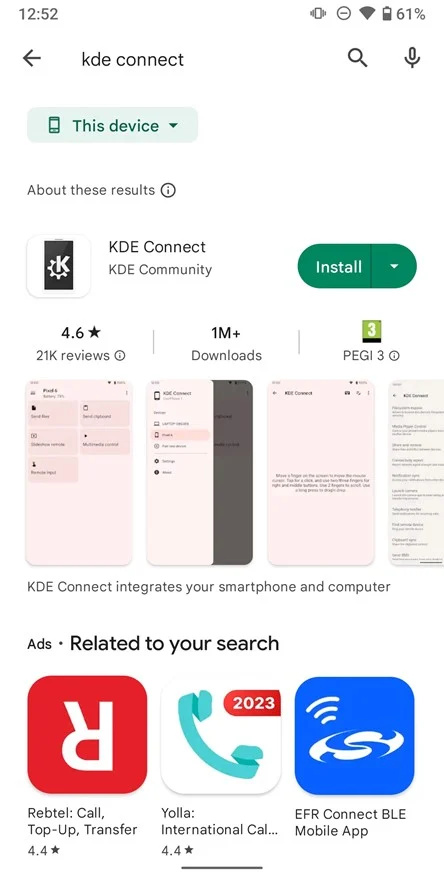
- अपने पीसी पर, केडीई कनेक्ट का विंडोज संस्करण डाउनलोड करें माइक्रोसॉफ्ट स्टोर .
- अपने विंडोज पीसी पर केडीई कनेक्ट लॉन्च करें। सुनिश्चित करें कि पीसी आपके एंड्रॉइड डिवाइस के समान नेटवर्क से जुड़ा है।
- अपने एंड्रॉइड डिवाइस पर केडीई कनेक्ट लॉन्च करें। आपका विंडोज़ पीसी एक उपलब्ध डिवाइस के रूप में सूचीबद्ध होना चाहिए।
- अपना विंडोज पीसी चुनें और उसे एक पेयरिंग अनुरोध भेजें।
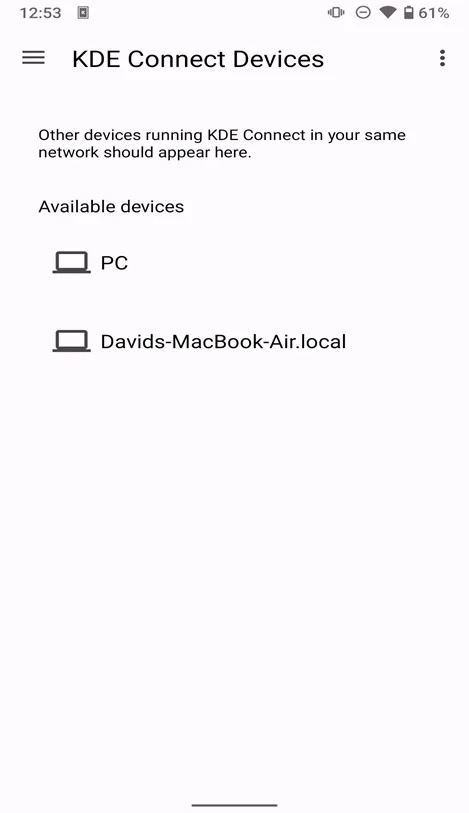
- अपने विंडोज़ पीसी पर युग्मन अनुरोध की पुष्टि करें।
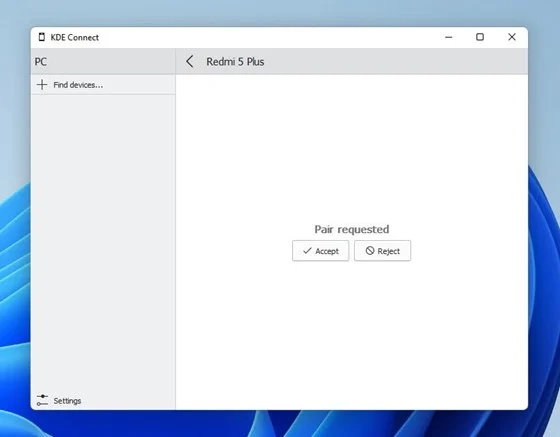
आपका एंड्रॉइड डिवाइस अब आपके विंडोज पीसी के साथ जोड़ा और कनेक्ट किया जाना चाहिए, जिसका अर्थ है कि आप केडीई कनेक्ट की क्रॉस-डिवाइस क्षमताओं का लाभ उठाने के लिए पूरी तरह तैयार हैं।
बख्शीश : केडीई कनेक्ट एक मल्टी-प्लेटफॉर्म एप्लिकेशन है जो लिनक्स, मैकओएस, आईओएस, प्लाज्मा मोबाइल और यहां तक कि सेलफिशओएस पर भी चलता है।
निष्कर्ष
इस आलेख में वर्णित तीन तरीकों से, आप अपने डिवाइस के बीच टेक्स्ट, यूआरएल और यहां तक कि फ़ाइलों को निर्बाध रूप से स्थानांतरित कर सकते हैं और महत्वपूर्ण जानकारी के साथ खुद को ईमेल या मैसेज करने को अलविदा कह सकते हैं। बस एक डिवाइस पर कॉपी करें, और दूसरे पर पेस्ट करें—यह इतना आसान है!